3 häufigste LINE-App Probleme und Lösungen
on all den verschiedenen Problemen haben wir ein paar der größeren zusammen mit den schnellen und einfachen Schritte, die diese im Handumdrehen für Sie beseitigen, aufgelistet.

Sep 18, 2023 • Archiviert an: Soziale Apps verwalten • Bewährte Lösungen
LINE ist eine der beliebtesten Anwendungen zur schnellen Kommunikation, die für Windows, Android und ebenso iOS-Geräte verfügbar sind. Außerdem ermöglicht es, kostenlos Anrufe zu tätigen und Nachrichten, an wen und von wo Sie wollen, zu senden. Es arbeitet über eine VoIP-Plattform, die kostenlose Anrufe ohne Aufwand gestattet. Auch wenn die Anwendung nur sehr geringe Anforderungen stellt, gibt es ein paar bekannte Probleme, die während der Nutzung der LINE-App auftreten können. Obwohl es verschiedene Plattformen sind, auf der die LINE-Anwendung genutzt wird, bestehen gemeinsame Probleme, die aber ganz einfach mit den folgenden einfachen Schritten gelöst werden können. Ein paar solcher Probleme sind zum Beispiel: Nutzer können sich nicht anmelden oder erlangen trotz korrekter Passworteingabe keinen Zugriff, Probleme beim Herunterladen, Probleme mit Anrufen etc. Es gibt zahlreiche Probleme, jedoch sind die meisten davon Bugs, die im Normalfall mit dem nächsten Update beseitigt werden. Allerdings können manche Fehler durch das große Spektrum an Smartphones und Plattformen, auf denen die Anwendung genutzt werden, nur von Nutzerseite bereinigt werden. Die im Vorgang involvierten Schritte können je nach genutzter Plattform abweichen. Von all den verschiedenen Problemen haben wir ein paar der größeren zusammen mit den schnellen und einfachen Schritte, die diese im Handumdrehen für Sie beseitigen, aufgelistet.

dr.fone - Telefon-Backup (iOS)
Schützen Sie ganz einfach Ihren LINE-Chatverlauf.
- Sichern Sie Ihren gesamten LINE-Chatverlauf mit nur einem Klick.
- Begutachten Sie Ihren LINE-Chatverlauf vor dem Wiederherstellen per Vorschau.
- Drucken Sie direkt aus Ihrem Backup.
- Stellen Sie Nachrichten, Anhänge, Videos und weiteres wieder her.
Teil 1: Anwendungsstartfehler oder Anwendungsabsturz
Lösung 1 - Aktualisieren der Anwendung: Nun, es kann zahlreiche Ursachen dafür geben, dass das passiert. Eine davon könnte die Version der genutzten LINE-App sein. Von daher müssen Sie die LINE-Anwendung auf die neueste Version updaten, um das Problem zu beheben. Das wird den Fehler sehr wahrscheinlich beseitigen.
Lösung 2 - Gerät neustarten: Ein Neustart des Geräts behebt manchmal eine Menge von softwarebezogenen Problemen, weil es den Gerätespeicher auffrischt, den Cache auf dem Gerät bereinigt etc. Starten Sie also das Gerät neu und prüfen Sie, ob das auch das Problem mit der LINE-App lösen konnte.
Lösung 3 - OS-Update: Aktualisieren Sie das Betriebssystem des Geräts auf die neueste Version, da das Problem von abstürzenden Anwendungen oftmals auf älteren Betriebssystemen auftritt. Um unter Android nach kürzlichen Updates zu suchen, gehen Sie einfach in die Geräte-Einstellungen und tippen auf „Über das Telefon“ und dann auf „Software Update“. Dies wird Ihnen jegliches neueres Update anzeigen, das für das Gerät erschienen ist.
Lösung 4 - Überprüfen der Internetverbindung: Probleme mit der Internetverbindung können ebenso die Ursache für die Anmeldeprobleme bei der LINE-Anwendung sein. Überprüfen Sie Ihre Internetverbindung, indem Sie den Browser benutzen.
Lösung 5 - Bereinigen des Caches, unnötiger Daten und Anwendungen: Wenn auf dem Gerät nicht genug Platz zur Verfügung steht, könnte das Gerät nicht richtig funktionieren. Überprüfen Sie deshalb, ob auf dem Gerät noch genügend Speicherplatz vorhanden ist, damit es richtig arbeiten kann. Versuchen Sie, unnötige Daten und Anwendungen wie Nachrichten, Bilder und Fotos, die Sie nicht aufbewahren müssen, etc. zu löschen.
Teil 2: Nachrichten werden nicht empfangen
Eines der Hauptprobleme der LINE-Anwendung auf Android-Geräten ist auch das Nicht-Empfangen von LINE-Nachrichten, selbst wenn Sie die Benachrichtigungen sehen. Dieser Fehler ist einer der schlimmsten, der dennoch anhand der wenigen folgenden Schritte beseitigt werden kann. Es könnte einer der Fälle vorliegen, in dem die tatsächliche Nachricht erst einige Zeit nach der Benachrichtigung empfangen wird. Warten Sie also ab. Falls die Dinge sich allerdings trotzdem nicht normal entwickeln, probieren Sie die nachfolgenden Schritte aus:
Schritt 1 - Gehen Sie in die Liste der Chats und öffnen Sie den bestimmten Chat, bei dem das Problem besteht.
Schritt 2 - Ein Neustart des Geräts hilft meistens. Versuchen Sie einen Neustart des Geräts und prüfen Sie dann, ob die LINE-App nach dem Neustart wieder normal funktioniert. Ein Neustart des Geräts startet auch die Anwendung neu, was das Problem möglicherweise beheben könnte.
Schritt 3 - Überprüfen Sie die Version der nicht funktionierenden LINE-App. Falls die Anwendungsversion nicht aktuell ist, aktualisieren Sie die Anwendung auf die neueste Version - das könnte das Problem lösen. Die LINE-App kann ganz einfach über den Google Play Store unter Android aktualisiert werden.
Teil 3: „Unbekannte Anmeldedaten“-Meldung
Melden Sie sich für einige Zeit nicht mit Ihrem LINE-Account ein und bedenken Sie folgende Szenarien:
Es könnte sein, dass jemand anderes die E-Mail-Adresse und das Passwort eingegeben hat. Wenn Sie denselben LINE-Account also immer noch benutzen können, ändern Sie bitte sofort Ihr Passwort, bevor sich jemand anderes wieder mit Ihrem LINE-Account anzumelden versucht.
Es besteht auch die Möglichkeit, dass jemand anderes den LINE-Account benutzt, wenn Sie Ihren LINE-Account nicht mehr benutzen und trotzdem eine Anmelde-Benachrichtigung erhalten. In diesem Fall können Sie den originalen LINE-Account wieder erhalten, indem Sie sich über ein Smartphone anmelden. Das tut man am besten innerhalb von 24 Stunden, nachdem man die Anmelde-Benachrichtigung erhalten hat.
Es gibt bestimmte Schritte, um sich mit dem LINE-Account anzumelden.
Schritt 1 - Starten Sie die LINE-App und tippen dann auf „Anmelden“.
Schritt 2 - Geben Sie die ursprüngliche E-Mail-Adresse und das Passwort ein, welche mit dem wiederherzustellenden Account regstriert sind. Tippen Sie auf "OK“ oder wählen Sie „Über Facebook anmelden“. Ändern Sie das Passwort, nachdem Sie sich angemeldet haben.
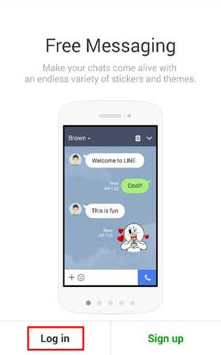
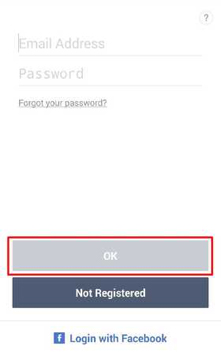
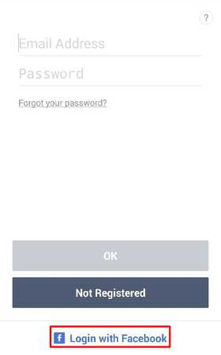
Die LINE-App ist eine der beliebtesten Apps für Instant-Messaging und Telefonate mit der größten Anzahl an Nutzern. Bezüglich der Nutzung der LINE-App gibt es ein paar Tipps und Tricks, die nicht jeder kennt - selbst, wenn er die App schon für einige Zeit nutzt.
Hier sind einige solcher Tipps und Tricks, die Sie nutzen können, um die LINE-App noch mehr zu genießen:
Sie können das automatische Hinzufügen zu den Kontakten verhindern - Für den Fall, dass Sie nicht wollen, dass Leute mit Ihrer Telefonnummer Sie einfach automatisch zu deren LINE-Kontakten hinzufügen, gibt es eine Option dafür. Schalten Sie diese aus, können Sie nur noch zu LINE-Kontaktlisten hinzugefügt werden, wenn Sie eine Anfrage akzeptieren.
Hier sind die Schritte zum Deaktivieren der Option:
Schritt 1 - Öffnen Sie die LINE-App und klicken dann auf „Mehr“ und auf „Einstellungen“.
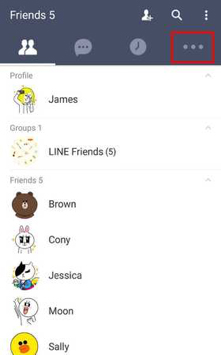
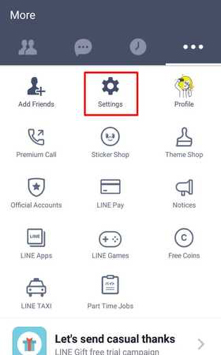
Schritt 2 - Tippen Sie auf „Freunde“ und entfernen Sie den Haken bei „Anderen das Hinzufügen erlauben“.
Wenn diese Option ausgeschaltet ist, ist es anderen, die Ihre Telefonnummer kennen, nicht gestattet, Sie automatisch zu deren LINE-Kontakten hinzuzufügen.
Verbindung der registrierten Telefonnummer entfernen - die Verbindung mit der registrierten Telefonnummer zu entfernen, ist nicht so einfach. Es ist ein kniffliger Vorgang, aber einer, den Sie schaffen können. Sie müssen lediglich die Anmelde-Option ändern, um die Verbindung mit der Telefonnummer zu entfernen oder die Anwendung auf eine andere Telefonnummer zu registrieren. Sichern Sie den Chatverlauf, bevor Sie mit diesem Trick fortfahren. Nachdem die Sicherung abgeschlossen ist, gehen Sie auf „Einstellungen“ und dann auf „Accounts“. Verknüpfen Sie hier nun den Facebook-Account und vergeben Sie alle Berechtigungen, die die Anwendung anfordert. Nachdem die Anwendung mit dem Facebook-Account verknüpft ist, deinstallieren Sie die LINE-App und installieren die Anwendung erneut, um sich mit dem verknüpften Facebook-Account anzumelden - fertig.
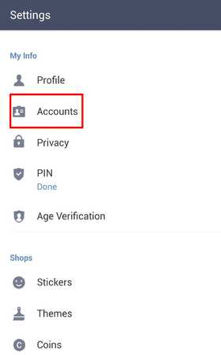
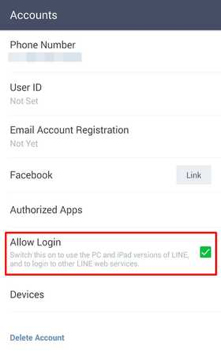
Das sind also ein paar der Tipps und Tricks, die Sie mit der LINE-Anwendung auf Ihrem Lieblings-Smartphone nutzen können.
Kategorien
Empfohlene Artikel
Soziale Apps
- LINE Tipps & Tricks
- Registriere dich bei LINE
- LINE-Chats abrufen
- Sichere LINE-Chats
- LINE-Chats exportieren
- Commom LINE-Probleme
- So verwenden Sie LINE
- LINE Wallpaper
- Kostenlose LINE-Sticker
- WeChat Tipps & Tricks
- WeChat-Historie speichern oder exportieren
- Backup WeChat zum PC
- WeChat-Geschichte wiederherstellen
- WeChat auf neues Telefon übertragen
- WeChat-Konto & abrufen; MSG
- WeChat-Daten wiederherstellen
- WeChat Backup-Lösungen
- Save WeChat-Videos/Audios/MSG
- Viber Tipps & Tricks
- Viber Probleme und Lösungen
- Viber Nachrichten Backup
- Gelöschte Viber Nachrichten wiederherstellen
- Viber Account löschen
- Viber Nummer ändern
- Kostenlose Anruf-Apps
- Viber Fotoprobleme
- Viber Nachrichten aufs iPhone wiederherstellen
- Kik Tipps & Tricks
- Kik für PC downloaden
- Kik Nutzernamen finden
- Bei Kik einloggen ohne
- Top Kik Chatrooms und Kik Chatgruppen
- Kik heiße und sexy Mädchen-Nutzernamen
- Fragen zum Kik Messenger
- Top Tips & Tricks for Kik
- Kik Nutzernamen ändern
- Top 10 Seiten für Kik Namen
- WhatsApp Tipps & Tricks
- WhatsApp Tipps & Tricks
- WhatsApp für PC
- WhatsApp Hintergrundbilder
- WhatsApp Emojis
- WhatsApp Problems
- WhatsApp Spam
- WhatsApp Gruppe
- WhatsApp funktioniert nicht
- WhatsApp Kontakte verwalten
- WhatsApp Standort senden
- Whatsapp Blockieren
- WhatsApp Nachrichten senden
- WhatsApp Nachrichten auf iPhone ausdrucken
- WhatsApp-Nachrichten per Fernzugriff lesen










Julia Becker
staff Editor